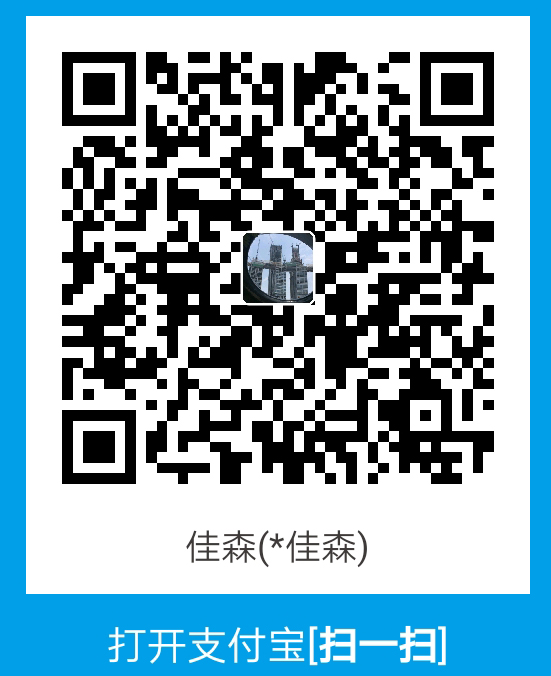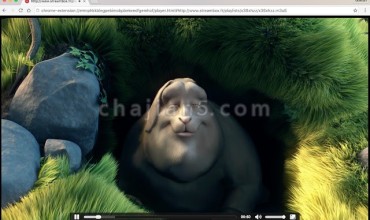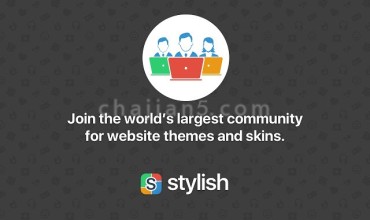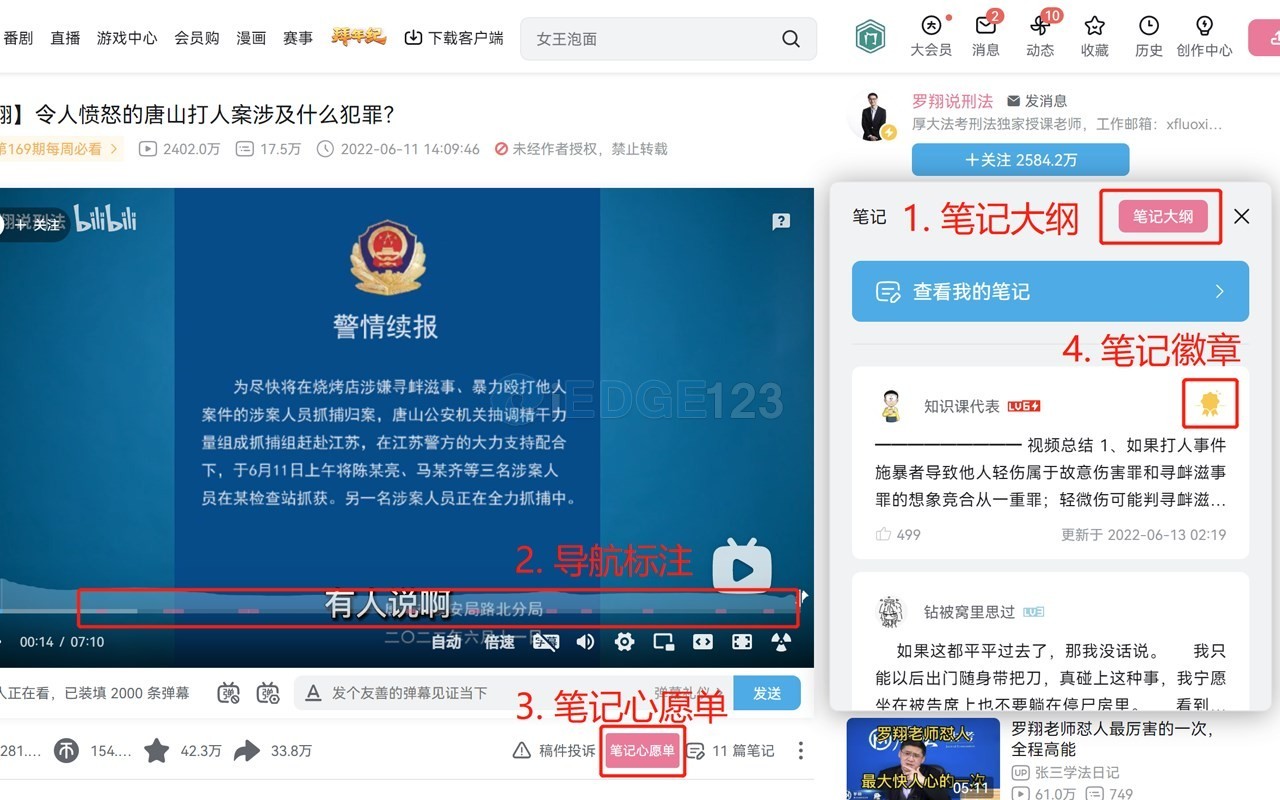
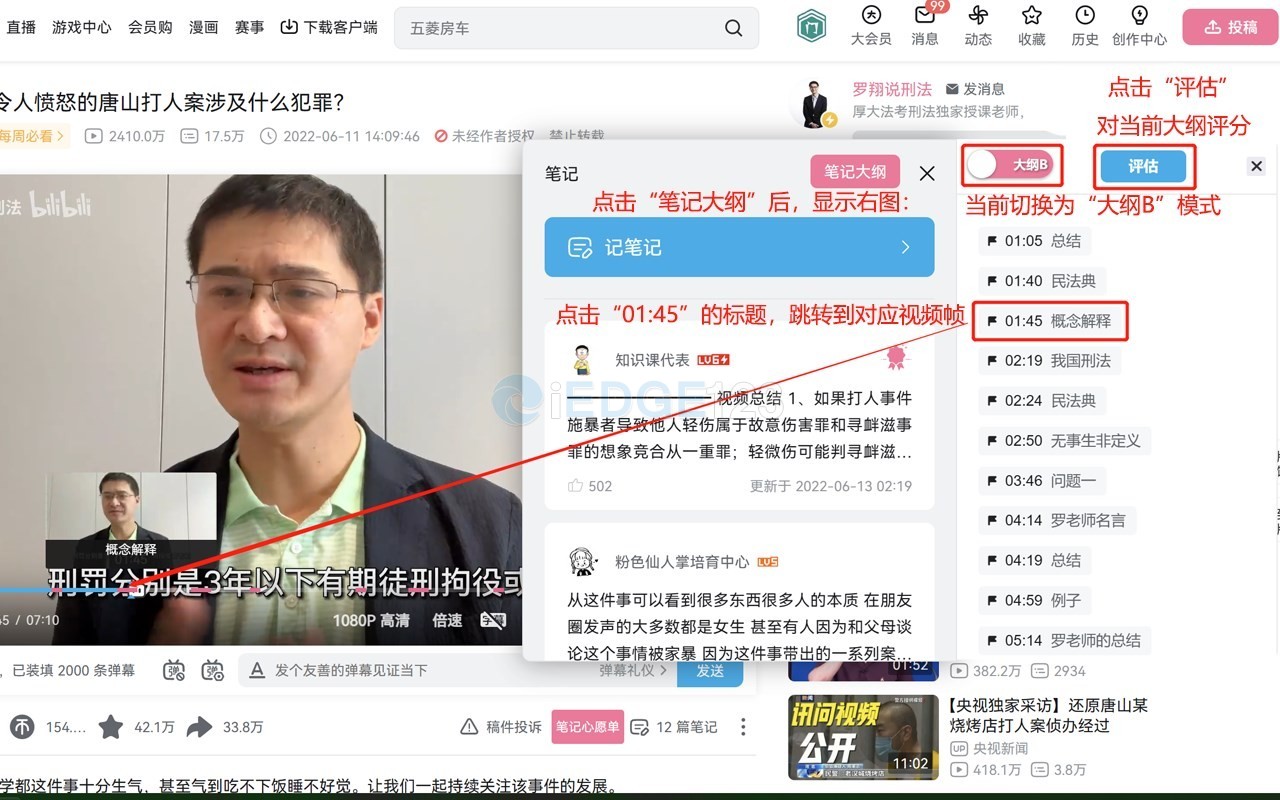
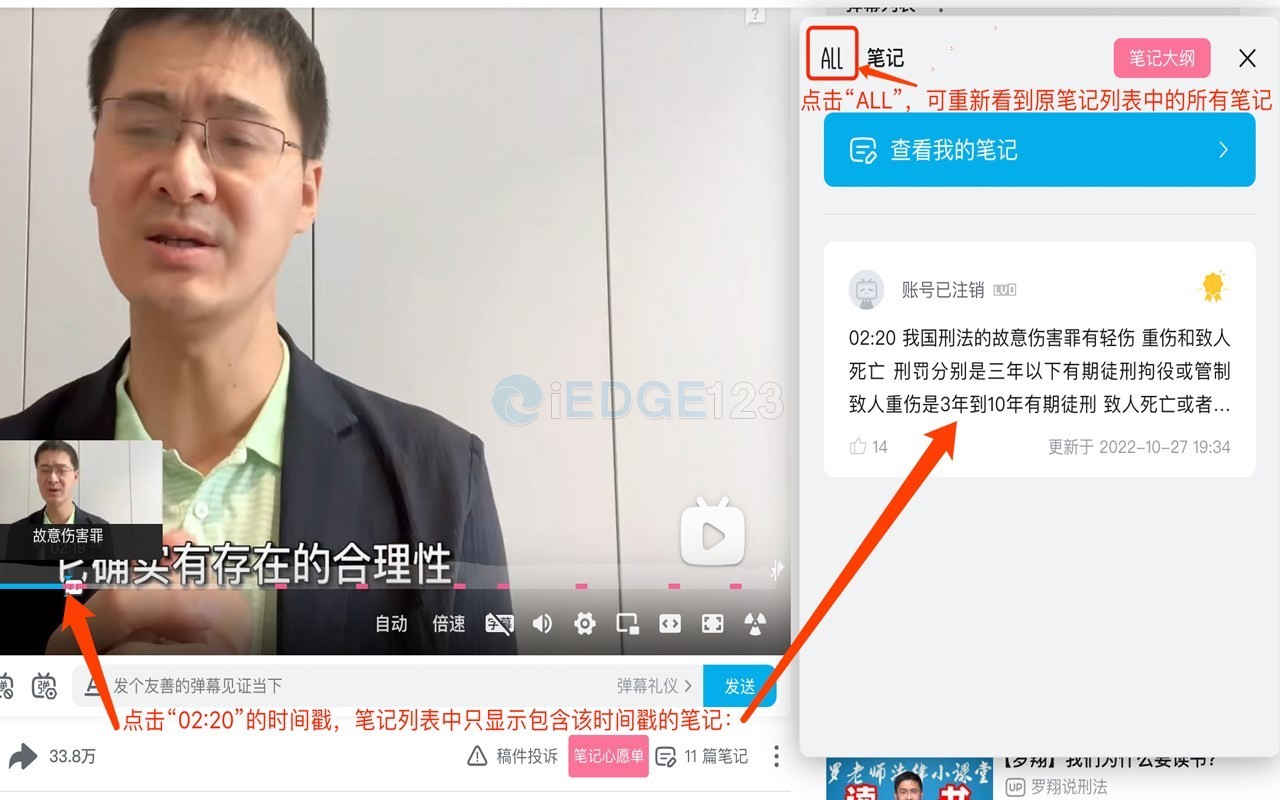
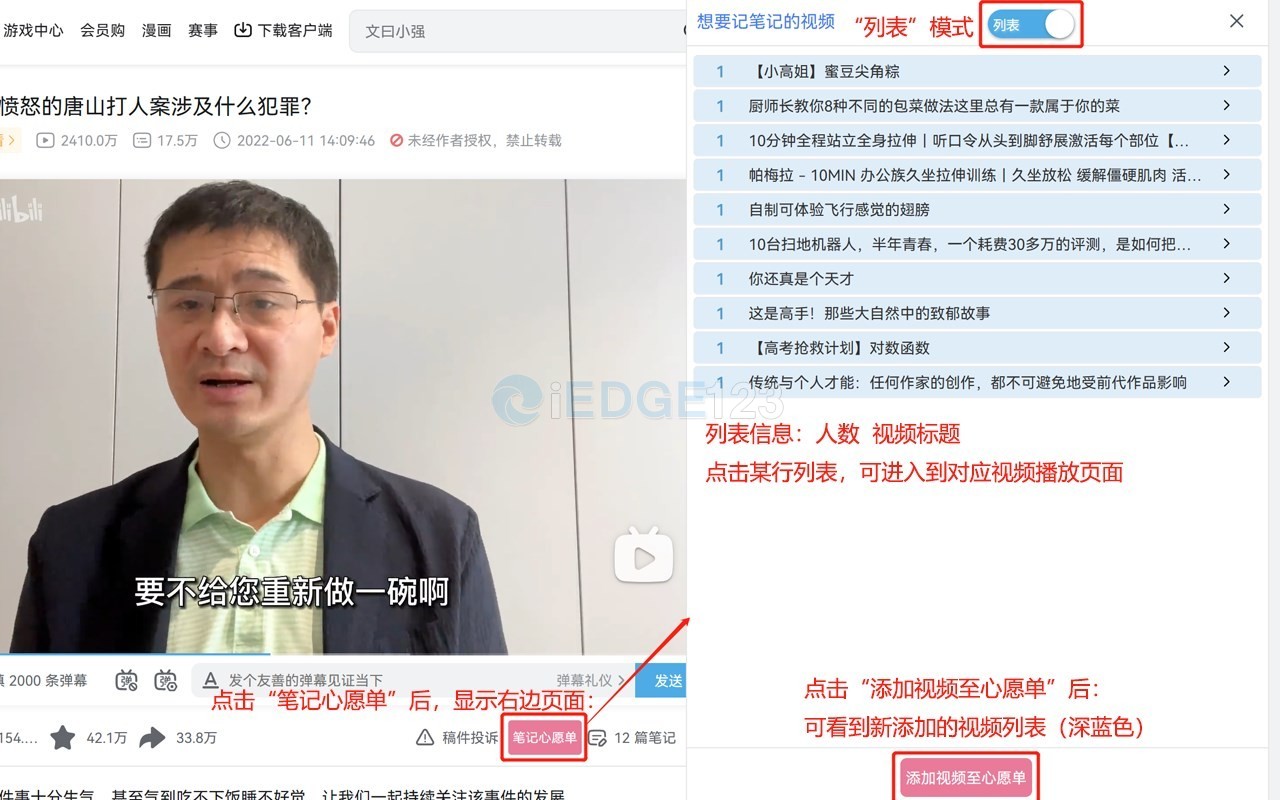
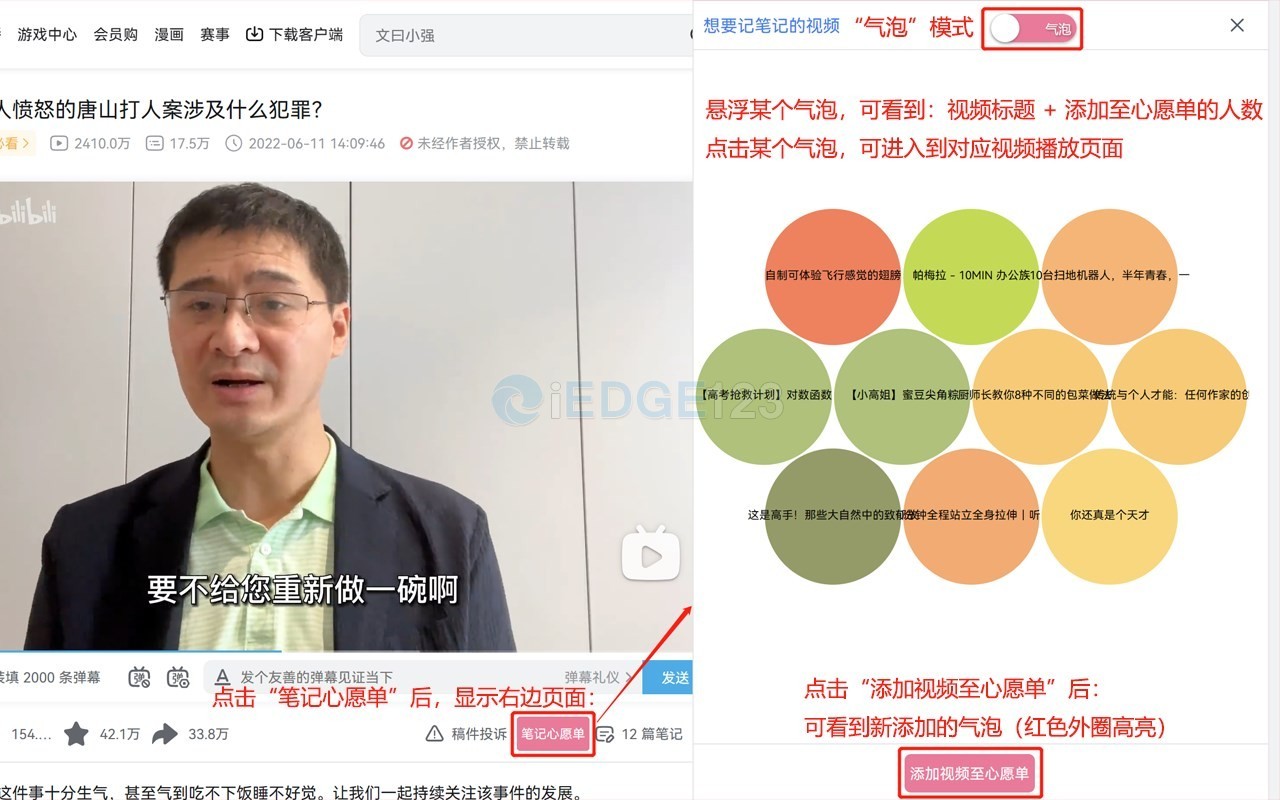
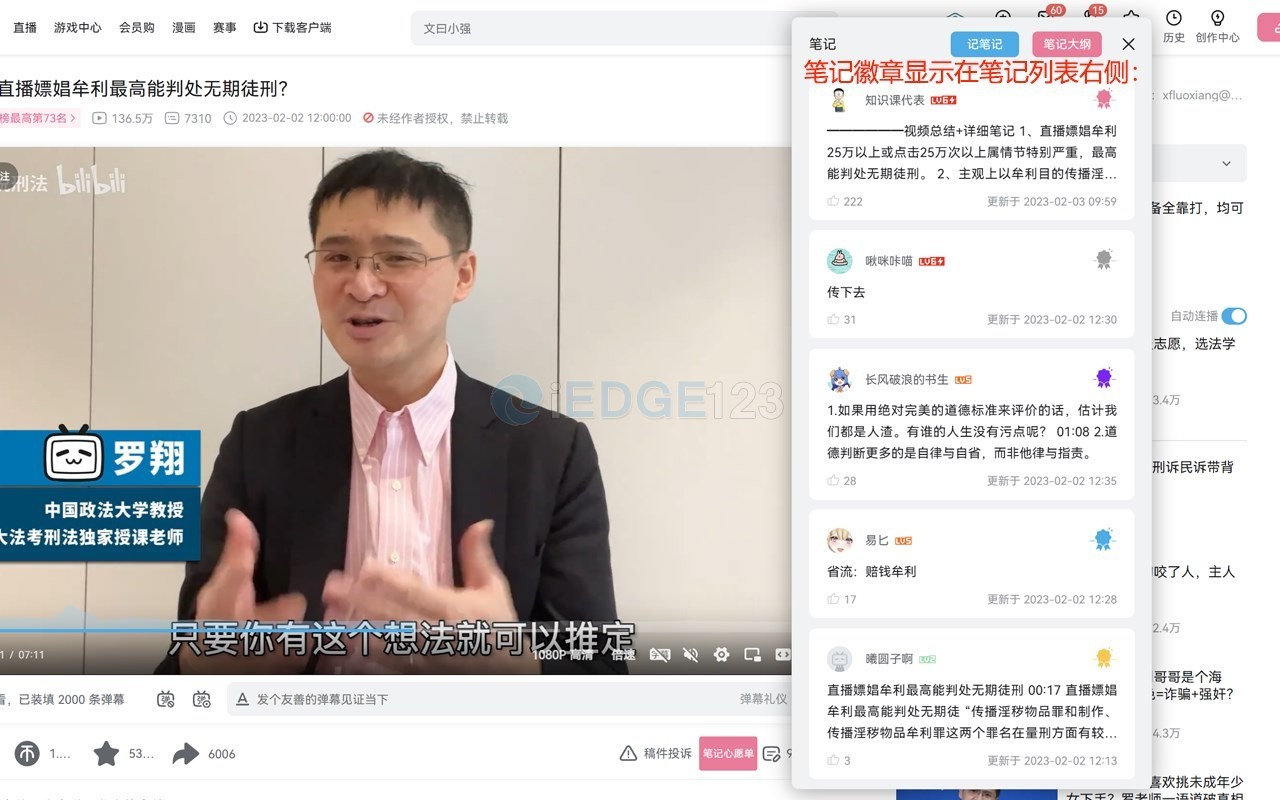
bili note helper 这款插件旨在帮助用户更有效地在B站上学习视频、记视频笔记。
打开一个B站的视频后,我们可以看到该插件主要有四个功能:
1.笔记大纲
1.1)在哪儿显示:
点击“记笔记”按钮后,可看到在笔记列表的右上方,显示一个带有红色图标的“笔记大纲”
1.2)如何使用:
点击“笔记大纲”按钮后,可看到一些时间标记和附带的标题;
当点击某个时间标记(例如,02:20)时,可看到视频直接跳转到对应时间(02:20)的地方;
有两种笔记大纲可供选择,可随意点击“切换按钮”,选择使用“大纲A”还是“大纲B”;
点击笔记大纲中的“评估”按钮,可针对当前使用的大纲(大纲A / 大纲B)进行打分评估
2.导航标注
2.1)在哪儿显示:
笔记大纲中的所有时间标记及其标题,也会附加在视频的时间进度条上(显示为红色的条形状小方块),且与当前所选的笔记大纲(A / B)一一对应,称之为导航标注
2.2)如何使用(在视频的时间进度条上):
当把鼠标悬停在某个导航标注(即:某个红色小方块)上时,可看到对应视频帧内容的一个标题;
当点击某个导航标注(例如,对应02:20)时,可在笔记列表中看到只包含该时间标记(02:20)的所有笔记;
之后,如果想重新回到笔记列表的原始显示,可点击笔记列表左上方的黑色图标“ALL”
3.笔记心愿单
3.1)在哪儿显示:
显示在视频的右下方,可看到一个带有红色图标的“笔记心愿单”
3.2)如何使用:
点击“笔记心愿单”按钮后,可看到一个“想要记笔记的视频”的页面;
一键点击“将视频添加到心愿单”按钮,即可将当前视频添加到心愿单中;
心愿单有两种显示形式可供选择,可随意点击“切换按钮”,选择使用“列表”形式还是“气泡”形式
4.笔记徽章 & 按点赞量排序
4.1)在哪儿显示:
点击“记笔记”按钮后,可看到在笔记列表中用户头像的右侧,显示不同颜色的徽章图标;
同样,可看到当前的笔记列表,按照点赞量降序排序笔记
bili-note-helper v2.2
更新日期:2023年5月5日